【IDEA使用指南】如何将 IDEA 开发工具作为可视化工具来操作数据库?
【IDEA使用指南】如何将 IDEA 开发工具作为可视化工具来操作数据库?
·
如何将 IDEA 开发工具作为可视化工具来操作数据库?
步骤1:找到数据源配置的工具栏。
如下图所示,找到 “View -> Tool Windows -> Database”,点击“Database”。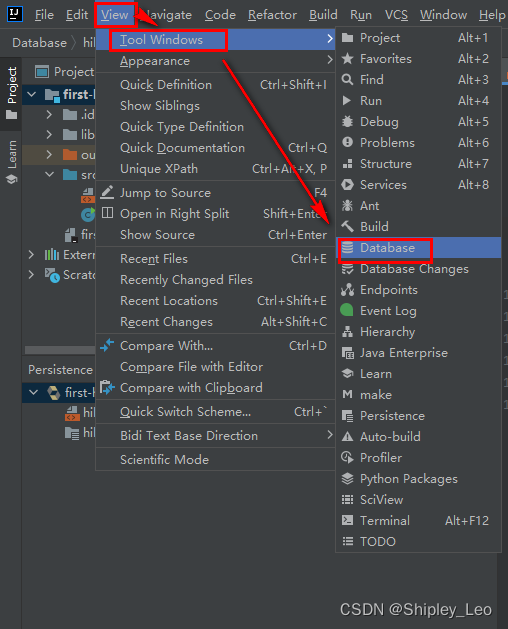
步骤2:选择数据源类型。
在开发工具右侧会弹出数据源配置的工具栏“Database”,如下图所示,选择数据库类型,这里以MySQL为例。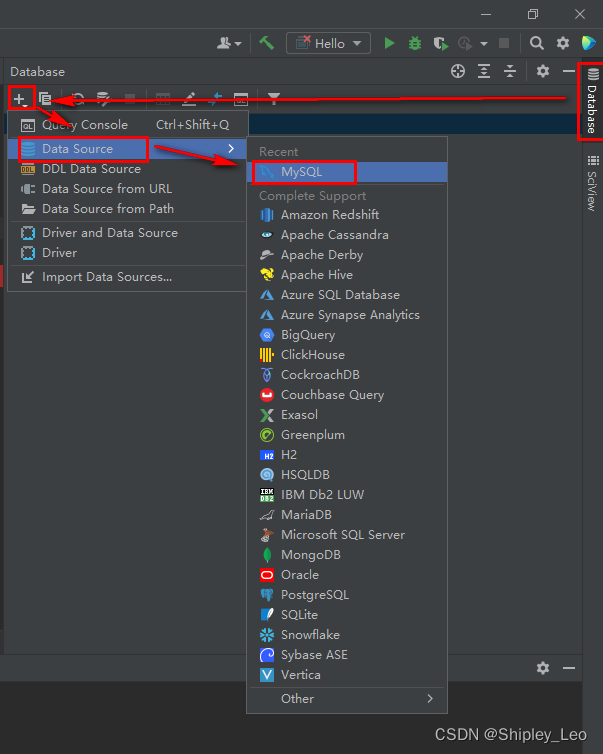
步骤3:配置数据源。
步骤2选择MySQL数据源类型之后,此时会弹出数据源配置窗口“Data Sources and Drivers”,配置好数据源的主机(默认localhost)、端口(默认3306)、用户名、密码、数据库名称等信息。如下图所示。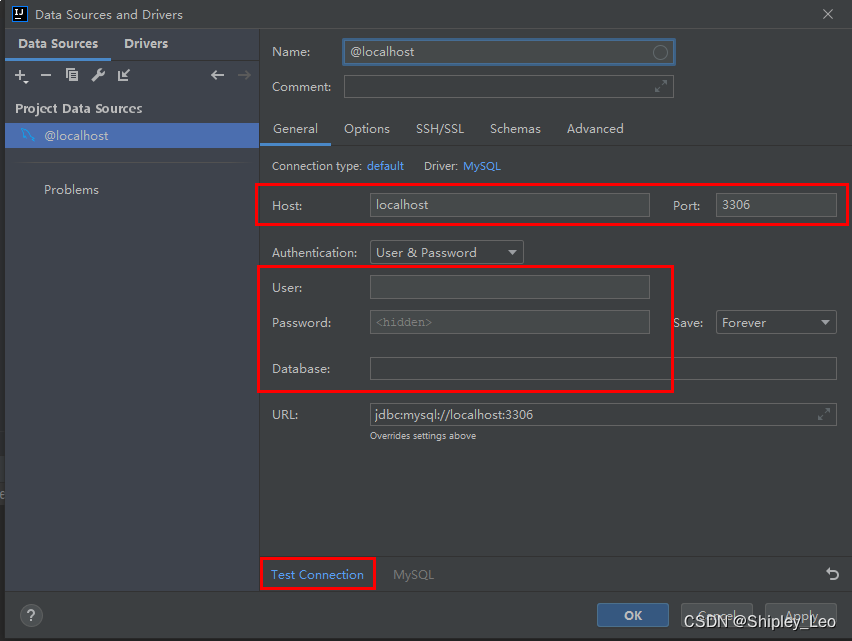
步骤4:测试数据源连接。
配置好数据源后,顺手测试一下数据源连接是否成功,避免出现连接不成功给后面挖坑。测试方法:点击左下角的“Test Connection” 按钮。测试成功后会出现一个悬浮的小框提示“Succeeded”,如下图所示。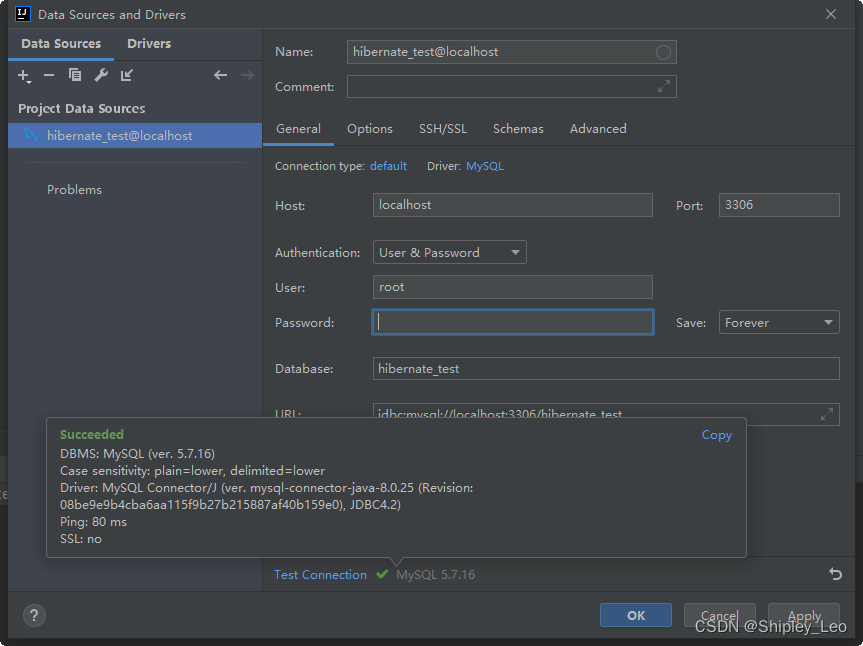
验证连接成功后,点击“OK”按钮。此时在 IDEA 开发工具中可以看到如下数据库信息。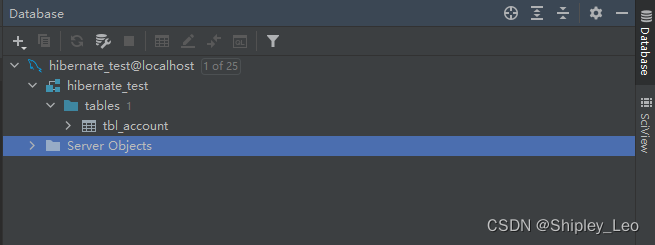

DAMO开发者矩阵,由阿里巴巴达摩院和中国互联网协会联合发起,致力于探讨最前沿的技术趋势与应用成果,搭建高质量的交流与分享平台,推动技术创新与产业应用链接,围绕“人工智能与新型计算”构建开放共享的开发者生态。
更多推荐
 已为社区贡献2条内容
已为社区贡献2条内容








所有评论(0)